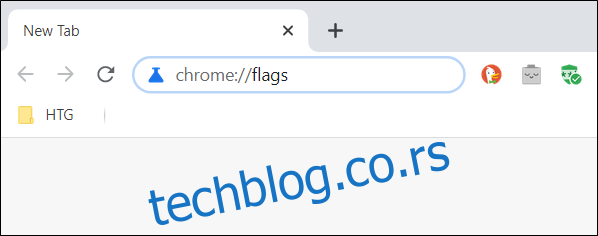Да ли превише картица затрпа ваш Цхроме прегледач? Гоогле ради на решењу које ће вам помоћи да организујете све картице које имате отворене. Функција Групе картица пружа уредно означавање у боји за све ваше картице. Данас је доступан иза заставе.
Ажурирање: Групе картица ће постати стабилан и подразумевано омогућен са објављивањем Цхроме-а 83 19. маја 2020. Гоогле ће полако омогућити Групе картица за све више људи током времена. Неће га сви добити одједном, али можете користити експерименталну заставицу овде да бисте је омогућили ако још није омогућена у вашем Цхроме прегледачу.
Како омогућити групе картица у Цхроме-у
Ажурирање: Да бисте видели да ли су групе картица већ омогућене у Цхроме-у, кликните десним тастером миша на картицу прегледача и потражите опцију „Додај у нову групу“. Ако га видите, групе картица су омогућене и не морате да активирате заставицу.
Да бисте омогућили групе картица, отворите нову картицу Цхроме прегледача, унесите следеће у његов Омнибокс (адресна трака), а затим притисните тастер Ентер:
chrome://flags
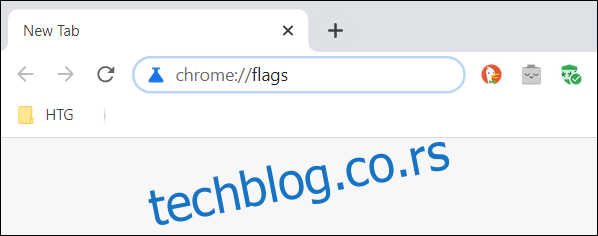
У траци за претрагу на врху странице откуцајте „Групе картица“ и изаберите „Омогућено“ из падајућег менија поред заставице.
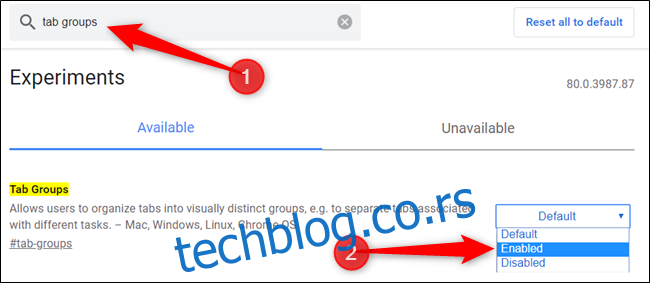
Кликните на дугме „Поново покрени сада“ да бисте поново покренули Цхроме и применили експерименталну заставицу која је омогућена. Обавезно сачувајте све радове на свим отвореним картицама. Цхроме ће поново отворити све картице које сте отворили, али текст унет у поља на страници може нестати.
Упозорење: Ова функција се налази иза експерименталне заставице на старијим верзијама Цхроме-а, што значи да су Гоогле-ови програмери још увек радили на њој и није гарантовано да ће бити потпуно стабилна. Као и функција дељења међуспремника у Гоогле Цхроме-у, можда греши. Првобитно смо тестирали ову функцију у Гоогле Цхроме-у 80.

Како користити групе картица у Цхроме-у
Чим се Цхроме поново покрене, у почетку нећете приметити ништа другачије. Да бисте користили функцију груписања картица, мораћете да отворите неколико картица да бисте је користили у пуној мери.
Отворите неколико својих омиљених веб страница да бисте почели да групишете своје картице.
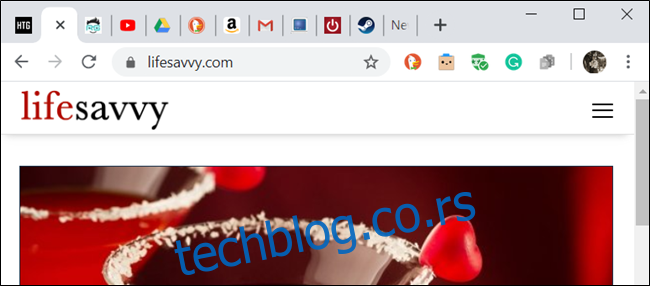
Сада кликните десним тастером миша на картицу и изаберите „Додај у нову групу“ из контекстног менија.
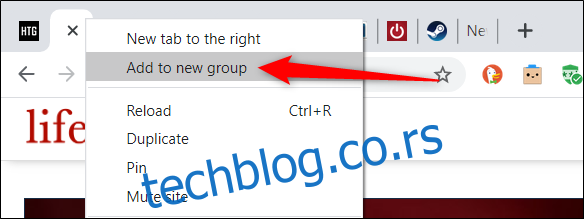
Поред картице ће се појавити круг у боји, а када кликнете на картицу или на круг, приказаће се мени групе картица. Овде можете именовати групу, променити кодирање боја, додати нову картицу у групу, разгруписати све картице у групи или затворити све картице које се налазе у групи.
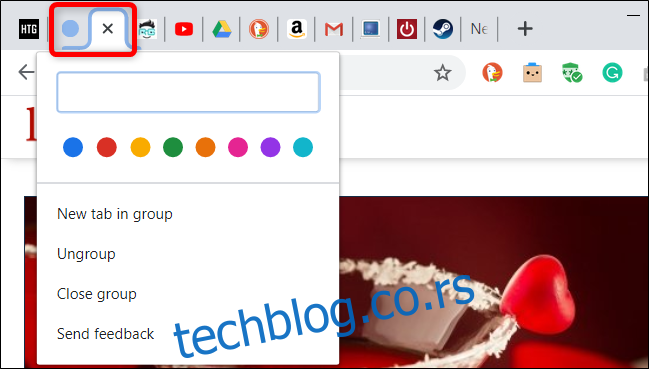
Када групи дате име, круг нестаје и замењује га ознака коју сте му дали.
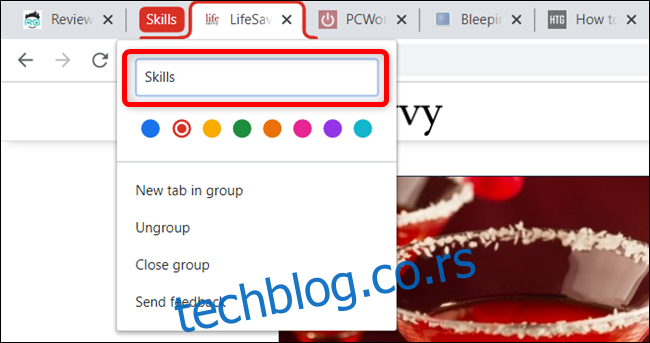
Да бисте својим групама картица дали више личности, можете одабрати једну од осам доступних боја. Ово такође мало помаже у разликовању група ако не желите да им дате име.
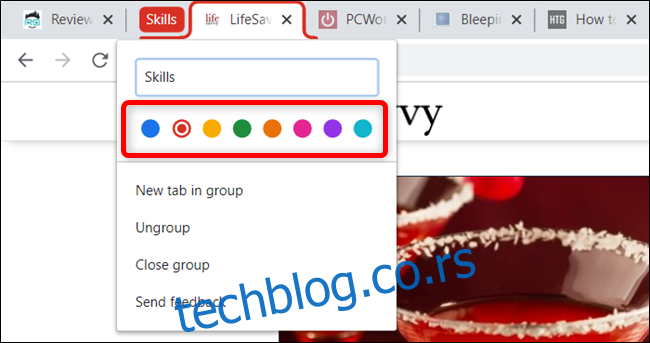
Да бисте додали нову картицу унутар постојеће групе, кликните на „Нова картица у групи“ и она ће се појавити поред свега што је већ у групи.

Да бисте додали картице у већ постојећу групу, кликните десним тастером миша на картицу, кликните на „Додај у постојећу групу“, а затим изаберите групу у коју желите да је додате.
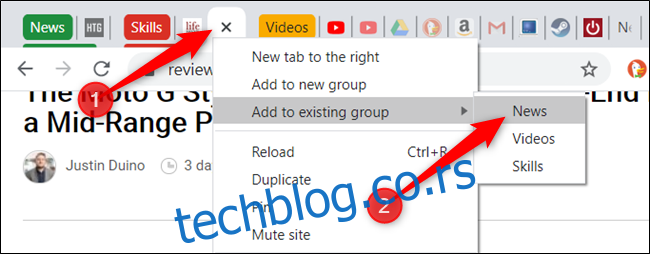
Алтернативно, превуците картицу у постојећу групу картица док је боја не инкапсулира и пустите је. Картица ће сада бити део груписања.
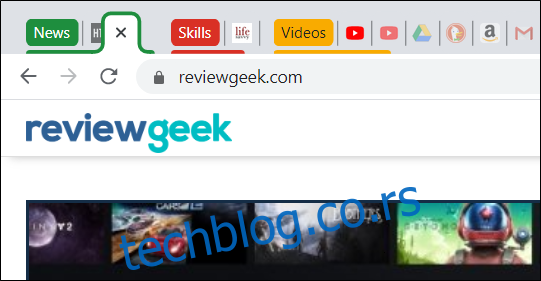
Ако вам се не свиђа редослед у коме су групе организоване, довољно је лако да их преуредите. Превуците ознаку/круг у боји око траке са картицама док не будете задовољни његовом локацијом.
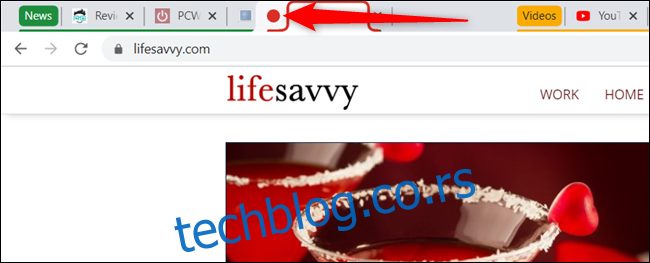
Ако више не желите одређену картицу у групи, можете је уклонити. Кликните десним тастером миша на картицу и изаберите „Уклони из групе“. Такође можете превући картицу из групе и поставити је у празан одељак.

Али ако желите да потпуно распустите групу, можете било шта разгруписати једнако брзо као што сте је и створили. Кликните на име групе, а затим кликните на „Разгрупиши“.
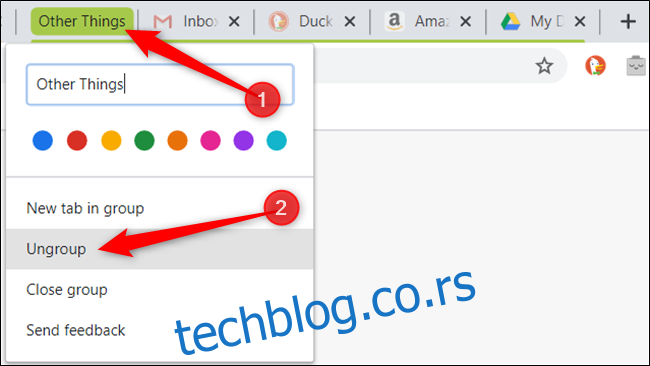
Ако сте завршили са свиме унутар групе, можете затворити све картице одједном, уништавајући групу и све у њој. Кликните на име одређене групе, а затим кликните на „Затвори групу“ у менију.
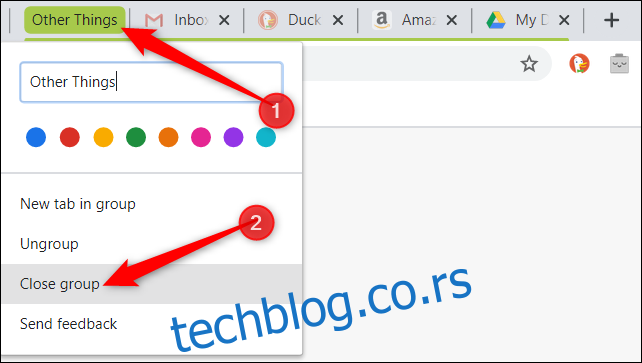
Иако Цхроме-овој функцији груписања картица недостаје неколико ствари — попут могућности спајања група — ознака Групе картица је одличан начин да организујете, групишете и означите све картице које имате отворене у прегледачу.